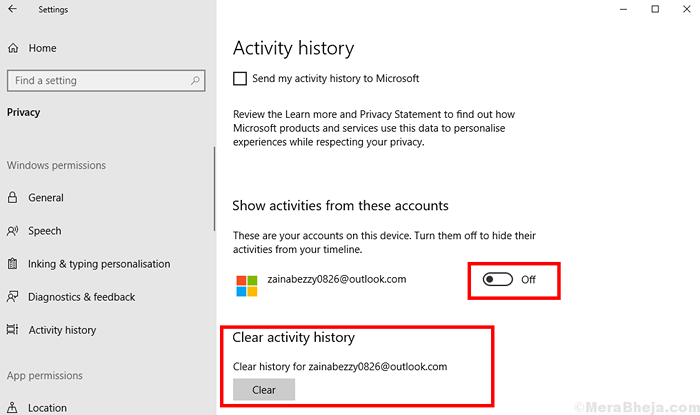Como desativar o histórico de atividades e a linha do tempo em seu Windows 10
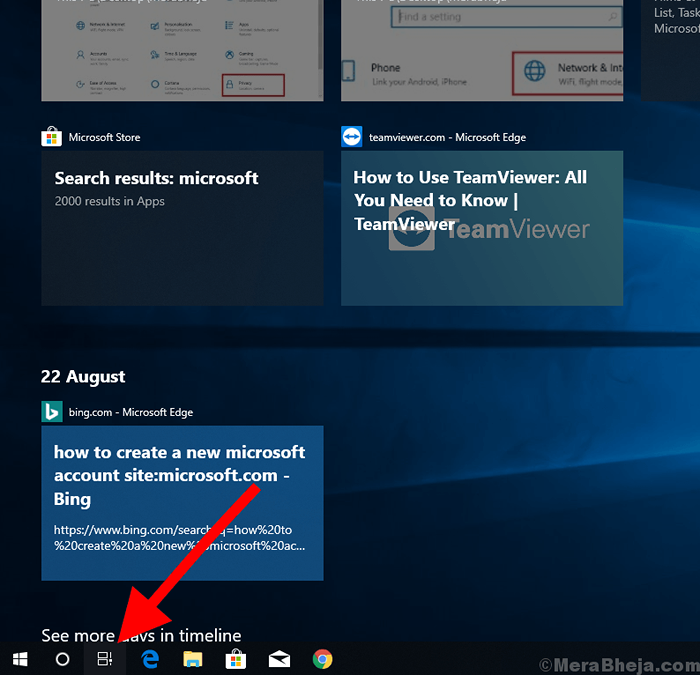
- 2866
- 300
- Randal Kuhlman
A função básica da linha do tempo é rastrear suas coisas que você faz no seu computador e manter -se organizado em uma lista na sua visualização de tarefa. Esse recurso permite retomar uma página da web que você estava lendo, terminar de trabalhar em uma planilha do Excel ou pegar um aplicativo onde você parou em um dia, semana ou até um mês. Você também pode retomar seu trabalho nos dispositivos Android ou iPhone OS conectados à mesma conta da Microsoft na sua linha do tempo do Windows 10 .
Para ver seu histórico de atividades, clique no "Exibição de tarefa" Ícone à direita da caixa Cortana na sua barra de tarefas. Se você não vir o ícone, clique com o botão direito do mou. Você também pode abrir a visualização da tarefa pressionando Guia Windows+ no seu teclado.
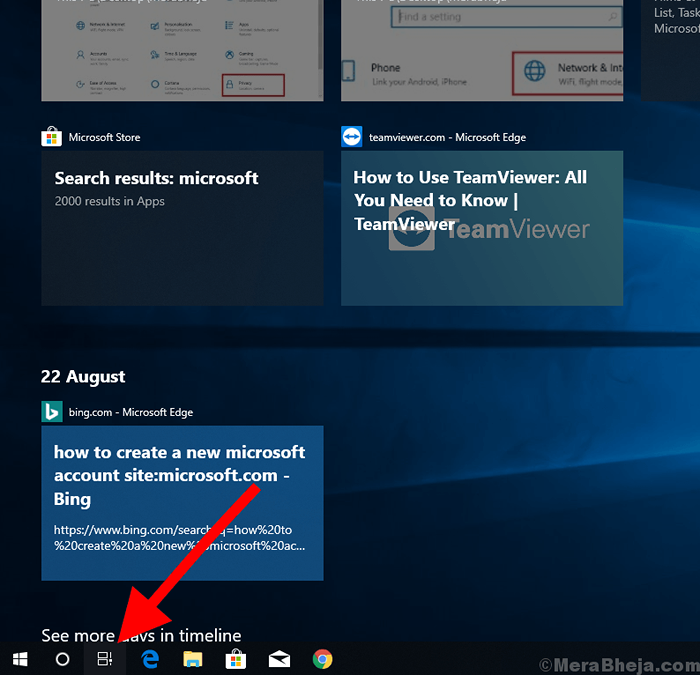
Há benefícios de obter um acesso fácil ao seu trabalho de onde você parou no passado através da linha do tempo. No entanto, algumas pessoas gostam de empresários e autoridades privadas podem preferir manter seu histórico de atividades privado e confidencial. Para essas pessoas, a Microsoft permite que os usuários excluam o histórico coletado e também desativem o histórico de atividades de serem armazenados no dispositivo ou acessados de outro dispositivo com a mesma conta da Microsoft.
Se você deseja remover uma atividade (ou grupo de atividades), clique com o botão direito do mouse ou pressione-a por muito tempo e selecione "Remover" ou "limpar tudo da [data].”No entanto, se você deseja desativar completamente o histórico da linha do tempo, provavelmente deve passar por este artigo e conferir o tutorial para desativar o histórico de atividades, são poucas etapas simples:
Como desativar seu histórico de atividades a ser armazenado no dispositivo e enviado para a Microsoft.
Etapa 1: clique no menu Iniciar e depois clique em configurações ícone no canto inferior esquerdo.
Etapa 2: no menu de configurações, clique no PRivacia opção.
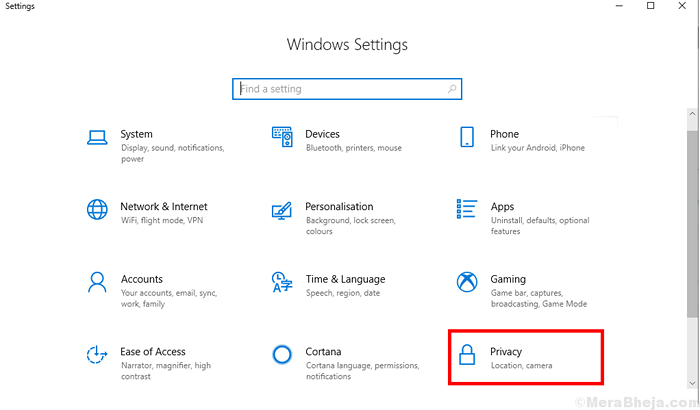
Etapa 3: agora você pode ver outro menu apareceu na tela, naquele à esquerda, clique no Histórico de atividades. À direita, você encontrará controles para o histórico de atividades.
Aqui você descobrirá duas configurações:
1. Armazene meu histórico de atividades neste dispositivo: Esta caixa de seleção controla se a linha do tempo pode armazenar atividades do seu dispositivo atual.
2. Envie meu histórico de atividades para a Microsoft: Esta opção, quando desmarcado, impede o histórico de atividades em seu dispositivo de ser enviado à sua conta da Microsoft e, portanto, não permitir ver em outro dispositivo também.
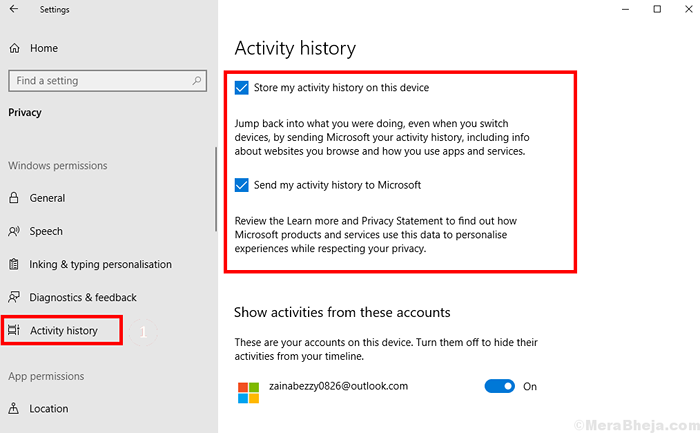
Passo 4: Descubra as duas configurações Para desativar seu dispositivo de armazenar e sincronizar sua linha do tempo e histórico de atividades.

Etapa 5.1: Se você estiver usando um conta Microsoft Então você verá 'Mostre as atividades desta conta' opção. Ao desativá -lo, você não poderá mais ver suas atividades anteriores em sua linha do tempo.
Etapa 5.2: enquanto, se você estiver usando um conta local então uma 'Histórico de atividades claras' a opção será vista na sua tela. Pressione o botão Limpar para apagar toda a sua linha do tempo do Windows 10.